アカウントの作成
Twitchのアカウントを作りましょう。
ここではPC版ブラウザからアカウントを作成していきますが、Twitchアプリからの作成と大きな違いはありません。
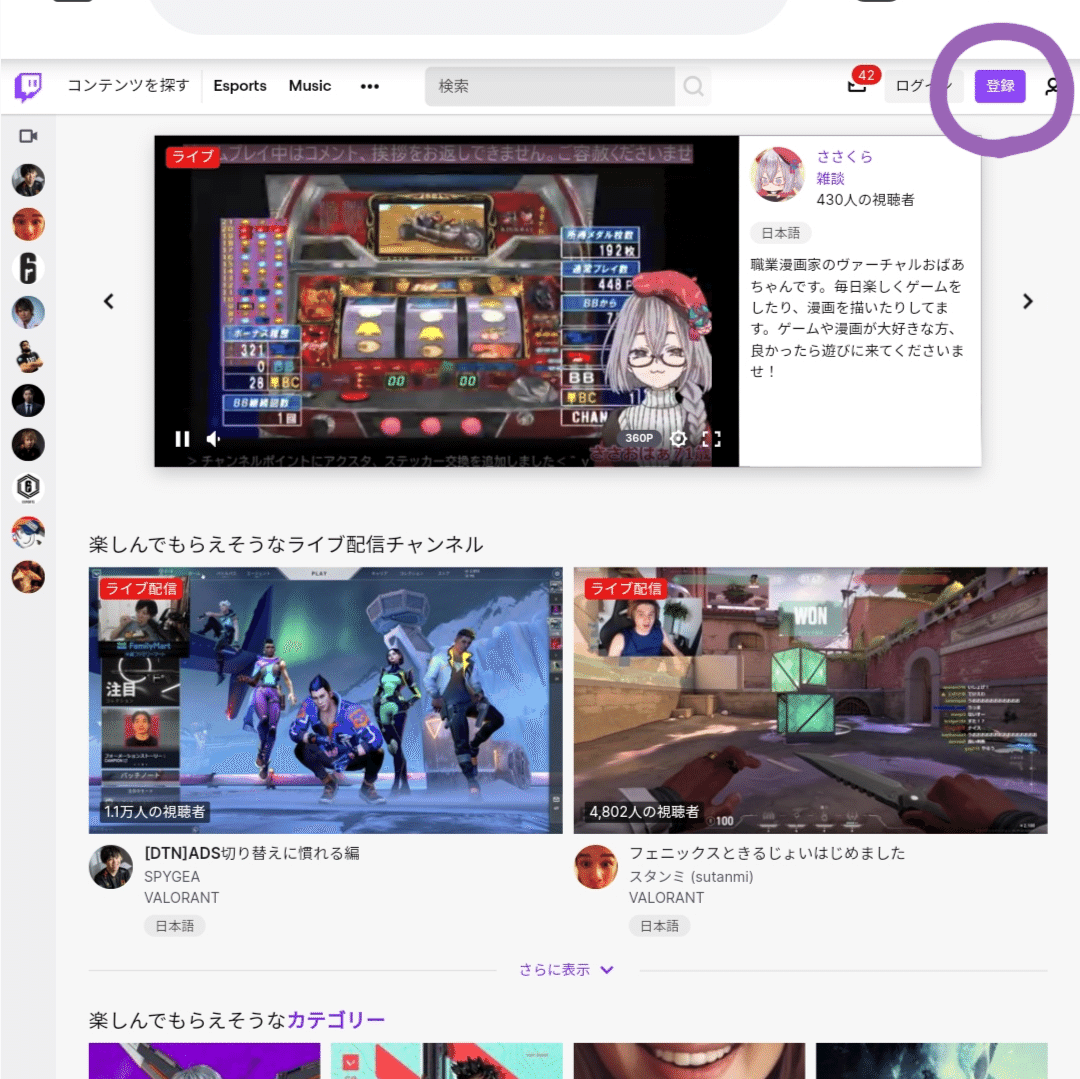
Twitchトップの右上の【登録】からはじめます。
(アプリはグレーの【登録】から)

■お好きなアルファベット、数字、記号を組み合わせたユーザー名を入力。
■お好きなパスワードを入力(アルファベット大文字小文字、数字を組み合わせた8文字以上を推奨)(忘れないように登録するかメモをすると良い)
■先ほどと同じパスワードを入力
■ご自身の生年月日を入力
■受信可能なメールアドレスの入力
すべて入力し、規約などに同意し【登録】
(アプリ版はメール、ユーザー名、パスワード、生年月日の順で入力です)
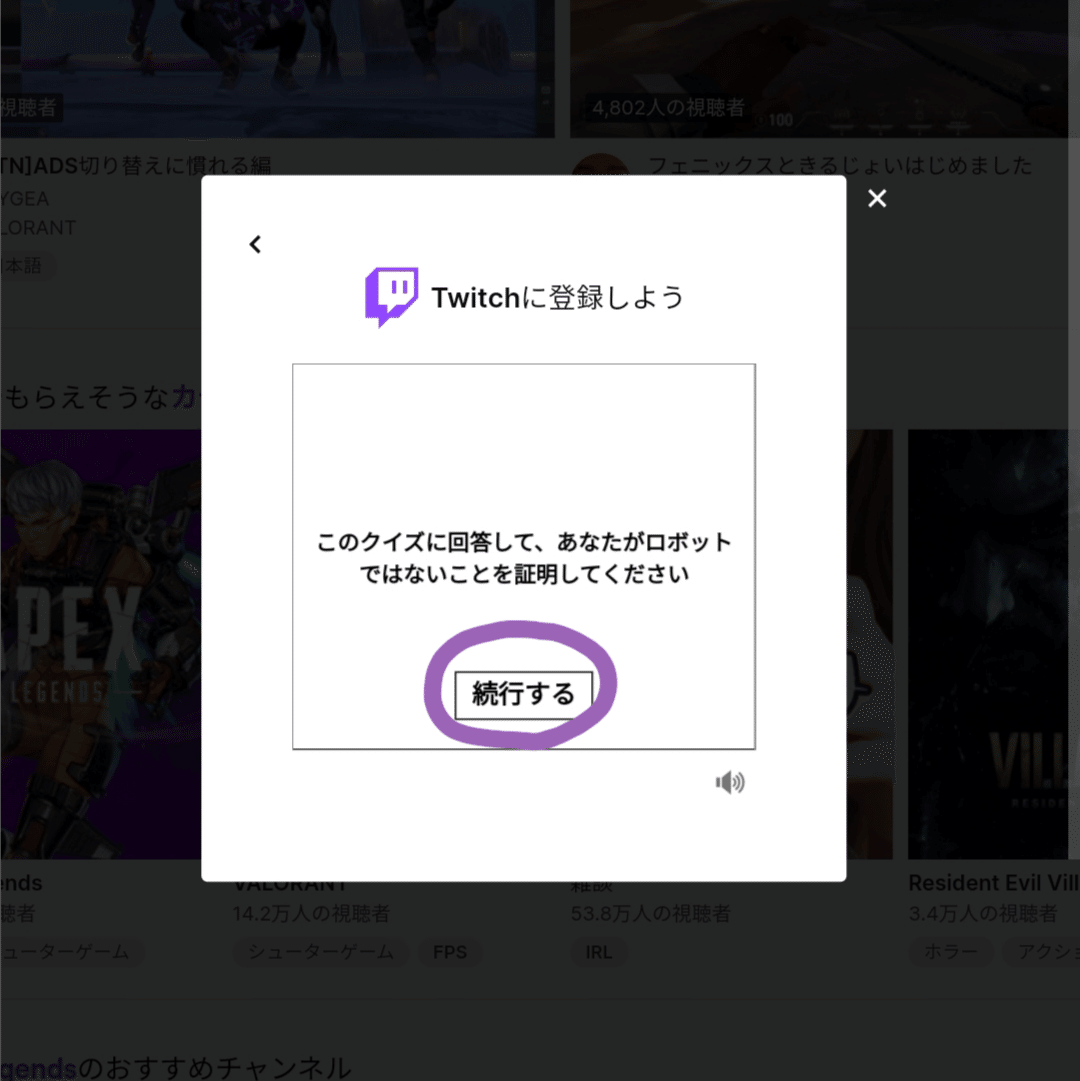
ロボットではないことの証明を行います。【続行する】の後、好きな色の選択など簡単なクイズが出されますのでお答えください。
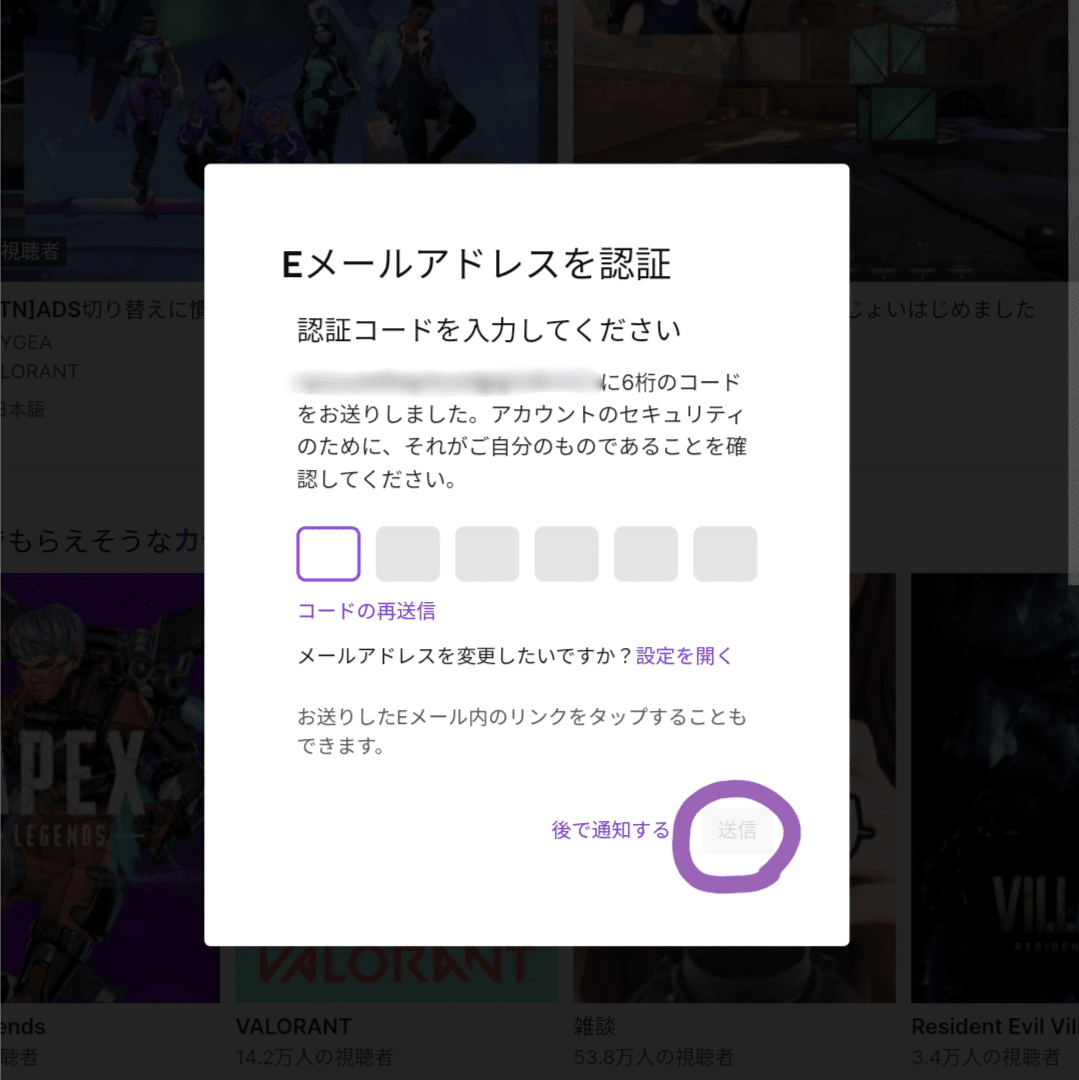
メールアドレスの認識です。先ほど入力したメールアドレスに6桁の認識コードが送られてきます。

メールの例。
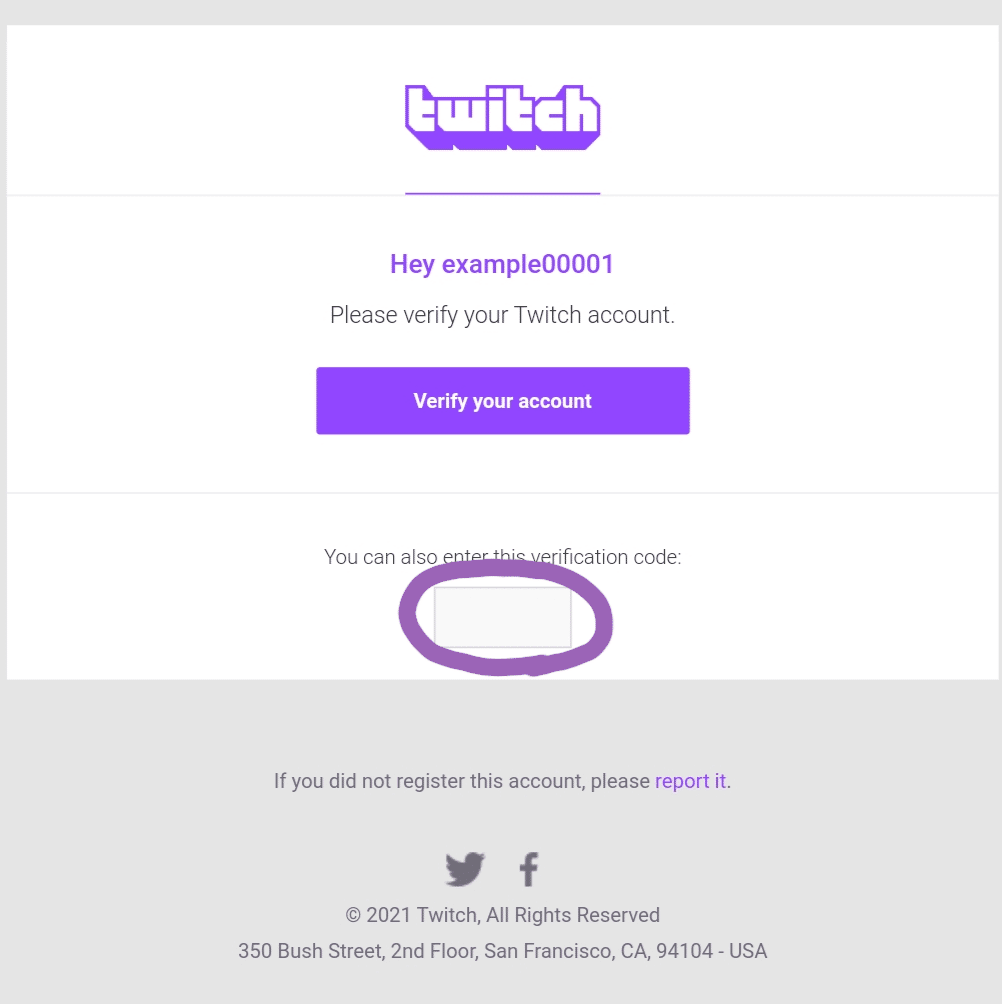
英語の場合もあります。
アカウントを認証する(Verify your account)をタップもしくは、四角く囲まれたところの数字6桁を登録画面に戻り入力し送信してください。
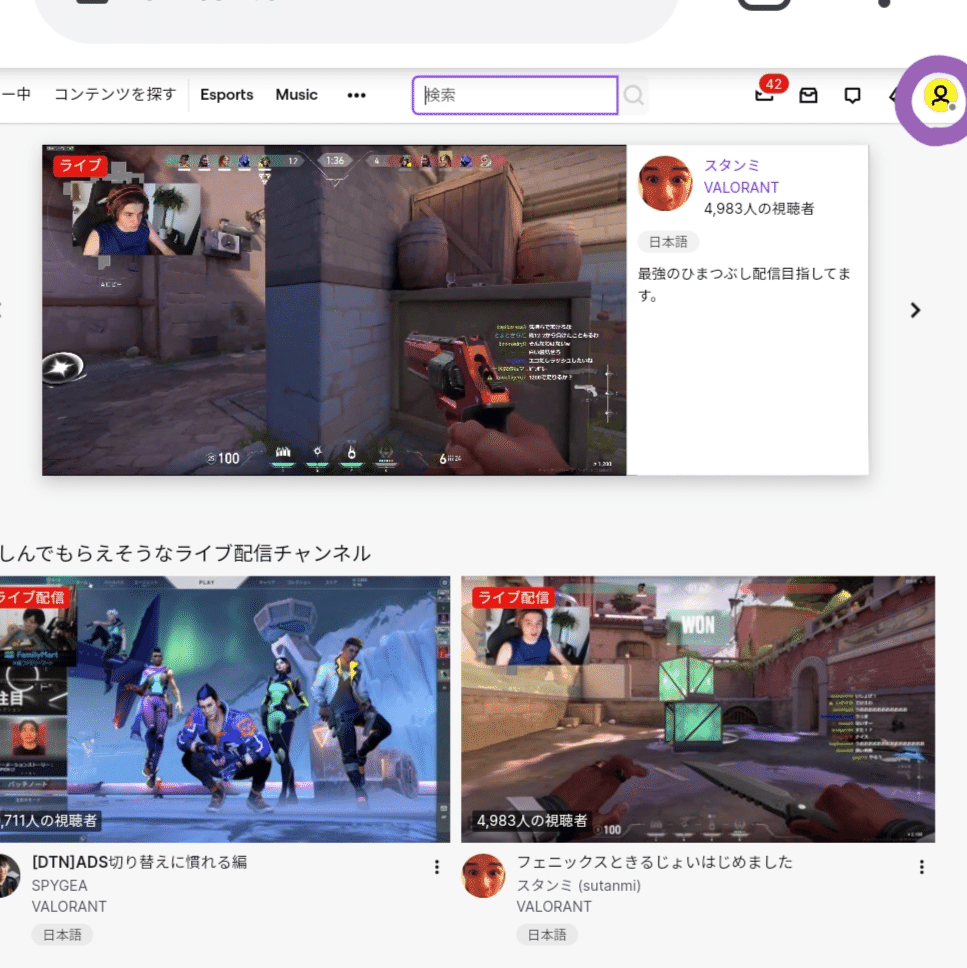
登録完了です。ブラウザ版では右上に、アプリ版では左上にアイコンが出ます。(アイコンは変更可能)
●ブラウザで登録しアプリダウンロード後のログイン方法です。(セキュリティでスクショが撮れないので文字のみの説明です。)
Twitchへようこそ!という画面で紫色のログインをタップ。
ログイン画面でユーザー名とパスワードを入力。
2段階認証画面でメールもしくはSMSで届いた7桁のコードを入力。
ログイン完了。
(Google Smart Lockで保存するTwitchアカウントの選択という画面からでもログイン可能です。)
